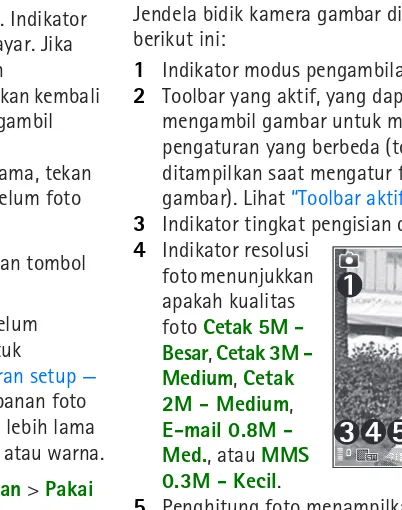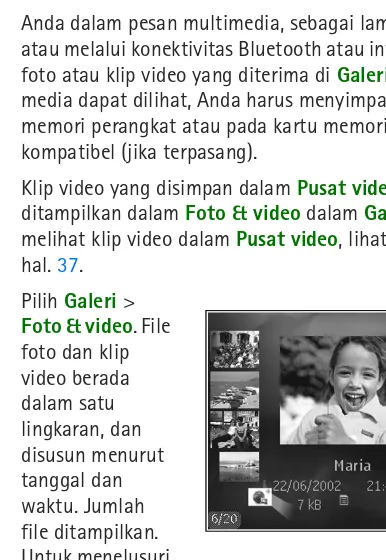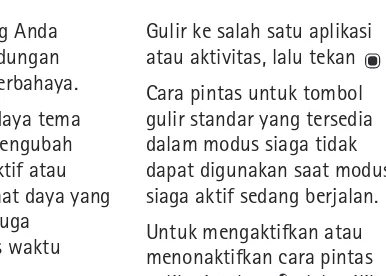i
PERNYATAAN KESESUAIANDengan ini, NOKIA CORPORATION menyatakan bahwa produk RM-159 ini telah memenuhi persyaratan pokok dan ketentuan yang terkait lainnya dari Petunjuk Dewan 1999/5/EC. Salinan Pernyataan Kesesuaian ini dapat dilihat di http://www.nokia.com/phones/ declaration_of_conformity/. © 2007 Nokia. Semua hak dilindungi undang-undang.
Nokia, Nokia Connecting People, Nseries, N95, Visual Radio adalah merek dagang atau merek dagang terdaftar dari Nokia Corporation. Nokia tune adalah merek melodi dari Nokia Corporation. Produk dan nama perusahaan lain yang disebutkan di sini mungkin merupakan merek dagang atau nama dagang dari masing-masing pemilik.
Dilarang memperbanyak, mentransfer, menyebarluaskan, atau menyimpan sebagian atau seluruh isi dokumen ini dalam bentuk apa pun tanpa izin tertulis dari Nokia.
Produk ini berisi perangkat lunak berlisensi dari Symbian Software Ltd © 1998-2007. Symbian dan Symbian OS adalah merek dagang dari Symbian Ltd.
Java™ dan semua merek berbasis Java adalah merek dagang atau merek dagang terdaftar dari Sun Microsystems, Inc.
Paten Amerika Serikat No 5818437 dan paten-paten lain dalam proses. Hak cipta perangkat lunak input teks T9 © 1997-2007. Tegic Communications, Inc. Semua hak dilindungi undang-undang.
Perangkat lunak Maps didasarkan pada karya cipta © 2007 The FreeType Project. Semua hak dilindungi undang-undang.
Produk ini berlisensi di bawah Lisensi Portfolio Paten Visual MPEG-4 (i) untuk penggunaan pribadi dan non-komersial yang berkaitan dengan informasi yang telah disesuaikan dengan Standar Visual MPEG-4 oleh konsumen yang dalam aktivitas pribadi dan non-komersial serta (ii) untuk penggunaan yang berhubungan dengan video MPEG-4 yang disediakan oleh penyedia video berlisensi. Tidak ada lisensi yang diberikan atau diterapkan untuk penggunaan lainnya. Informasi tambahan, termasuk yang berkaitan dengan kegiatan promosi, penggunaan internal, dan komersial dapat diperoleh dari MPEG LA, LLC. Lihat <http:// www.mpegla.com>.
Nokia menerapkan kebijakan pengembangan berkelanjutan. Nokia berhak melakukan perubahan dan perbaikan atas produk yang diuraikan dalam buku petunjuk ini tanpa pemberitahuan sebelumnya.
SEJAUH YANG DIPERBOLEHKAN OLEH PERATURAN HUKUM YANG BERLAKU, DALAM KEADAAN APA PUN NOKIA ATAU PEMBERI LISENSINYA TIDAK BERTANGGUNG JAWAB ATAS HILANGNYA DATA ATAU PENGHASILAN ATAU KERUGIAN KHUSUS, KEBETULAN, SEBAGAI AKIBAT DARINYA ATAU TIDAK LANGSUNG APA PUN PENYEBABNYA.
ISI DOKUMEN INI DIBERIKAN SECARA “APA ADANYA”. KECUALI JIKA DITENTUKAN LAIN DALAM PERATURAN HUKUM YANG BERLAKU, TIDAK ADA JAMINAN APA PUN, BAIK YANG TERSURAT MAUPUN TERSIRAT, TERMASUK, NAMUN TIDAK TERBATAS PADA, JAMINAN TERSIRAT MENGENAI KEADAAN YANG DAPAT DIPERJUALBELIKAN DAN KESESUAIAN UNTUK TUJUAN TERTENTU, YANG DIBUAT SEHUBUNGAN DENGAN AKURASI DAN KEHANDALAN ATAU ISI DOKUMEN INI. NOKIA BERHAK MENGUBAH DOKUMEN INI ATAU MENARIKNYA SETIAP SAAT TANPA PEMBERITAHUAN TERLEBIH DAHULU.
Ketersediaan produk dan aplikasi tertentu dan layanan untuk produk tersebut mungkin berbeda-beda menurut wilayah. Hubungi agen Nokia Anda untuk memperoleh informasi lebih lanjut, dan ketersediaan pilihan bahasa. Kontrol ekspor
Daftar Isi
Untuk keselamatan Anda... v
Dukungan ... ix
Petunjuk ... ix
Persiapan ... ix
Aplikasi tambahan ... ix
Nokia N95 Anda ...1
Pembaruan perangkat lunak ... 1
Pengaturan... 1
Selamat Datang ... 1
Mentransfer konten dari perangkat lain... 2
Indikator penting... 3
Men-download cepat... 4
Kontrol volume suara dan loudspeaker... 4
Menu multimedia... 5
Kunci tombol (pengaman tombol)... 5
Bermain... 6
Headset ... 6
Kartu memori... 7
Manajer file ... 8
Download! ... 9
Browser Web ...10
Pengamanan koneksi ... 10
Tampilan penanda... 10
Mengakses web ... 11
Mengakhiri koneksi... 14
Pengaturan... 15
Koneksi ...17
LAN Nirkabel... 17
Manajer sambungan ... 19
Konektivitas Bluetooth ... 20
Koneksi inframerah ... 24
USB ... 24
Koneksi PC... 25
Sinkronisasi ... 25
Manajer perangkat ... 25
Modem ... 26
Aplikasi media...27
Pemutar musik ... 27
Radio ... 31
Nokia Podcasting ... 33
RealPlayer ...39
Adobe ...41
Nokia Lifeblog ...41
Kamera... 44
Mengambil gambar...44
Mengambil gambar berurutan...50
Anda di dalam gambar — timer otomatis ...50
Merekam video...51
Galeri ... 54
Melihat dan menelusuri file ...54
Keranjang Cetak...56
Album...57
Mengedit foto...57
Mengedit klip video ...58
Tampilan slide...58
Modus Keluaran TV ...59
Presentasi...59
Cetak foto ...60
Cetak online ...61
Share online ...61
Jaringan rumah ...61
Posisi ... 66
Penerima GPS ...67
Mengenai sinyal satelit ... 67
Permintaan posisi... 68
Peta ... 68
Tengara ... 74
Data GPS ... 75
Personalisasi perangkat Anda...77
Profil — menetapkan nada ... 77
Nada 3-D ... 78
Mengubah tampilan perangkat Anda ... 79
Modus siaga aktif... 80
Manajemen waktu...81
Jam ... 81
Kalender ... 82
Olah pesan ...84
Menulis teks ... 85
Menulis dan mengirim pesan ... 85
Kotak masuk — menerima pesan ... 87
Kotak surat ... 88
Melihat pesan pada kartu SIM... 90
Pengaturan pesan ... 90
Membuat panggilan ...95
Panggilan suara ... 95
Bagi penampilan...99
Menjawab atau menolak panggilan ... 102
Log ... 103
Kontak (Buku telepon) ... 105
Menyimpan dan mengedit nama dan nomor... 105
Menyalin kontak... 106
Menambahkan nada dering kontak ... 107
Membuat grup kontak ... 108
Alat kantor ... 109
Quickoffice ... 109
Catatan ... 110
Perekam ... 110
Adobe Reader ... 110
Konverter ... 111
Manajer zip ... 112
Wireless Keyboard ... 112
Barcode reader ... 113
Peralatan ... 114
Manajer aplikasi ... 114
Manajemen hak digital ... 116
Perintah suara ...118
P'aturan ... 119
Umum ...119
Telepon ...125
Sambungan ...127
Kontrol APN ...132
Aplikasi ...132
Mengatasi masalah:
Tanya Jawab (T&J) ... 133
Informasi baterai ... 137
Pengisian dan pemakaian ...137
Panduan otentikasi baterai Nokia...138
Perangkat tambahan Nokia asli... 139
Baterai...139
Pemeliharaan dan perawatan... 140
Informasi keselamatan tambahan... 141
v
Untuk keselamatan Anda
Bacalah petunjuk ringkas ini. Mengabaikannya dapat membahayakan atau melanggar hukum. Untuk memperoleh informasi lebih lanjut, baca buku petunjuk.
AKTIFKAN DENGAN AMAN Jangan aktifkan perangkat jika terdapat larangan penggunaan telepon selular atau jika dapat menimbulkan gangguan atau bahaya.
UTAMAKAN KESELAMATAN DI JALAN RAYA Patuhi semua peraturan hukum setempat. Pastikan tangan Anda tetap berada di roda kemudi selama berkendara.
Prioritaskan keselamatan di jalan raya saat berkendara.
GANGGUAN Semua perangkat nirkabel dapat menerima gangguan yang mungkin
mempengaruhi kinerja.
NONAKTIFKAN BILA BERADA DI RUMAH SAKIT Patuhi semua larangan. Nonaktifkan perangkat saat berada di dekat peralatan medis.
NONAKTIFKAN DI DALAM PESAWAT TERBANG Patuhi semua larangan. Perangkat nirkabel dapat menimbulkan gangguan di dalam pesawat terbang.
NONAKTIFKAN SAAT PENGISIAN BAHAN BAKAR Jangan gunakan perangkat di tempat pengisian bahan bakar, di dekat bahan bakar atau bahan kimia.
NONAKTIFKAN DI DEKAT LEDAKAN Patuhi semua larangan. Jangan gunakan perangkat di tempat yang sedang terjadi ledakan.
GUNAKAN DENGAN WAJAR Gunakan ponsel hanya dengan posisi normal sesuai penjelasan dalam dokumentasi produk. Bila tidak perlu, jangan sentuh antena.
LAYANAN RESMI Hanya teknisi ahli yang diperbolehkan memasang atau memperbaiki produk ini.
PERANGKAT TAMBAHAN DAN BATERAI
KEDAP AIR Perangkat ini tidak kedap air. Jaga agar tetap kering.
SALINAN DATA CADANGAN Jangan lupa untuk membuat salinan data cadangan atau mencatat semua informasi penting yang tersimpan pada perangkat Anda.
HUBUNGAN KE PERANGKAT LAIN Sebelum perangkat dihubungkan ke perangkat lain, baca buku petunjuknya untuk rincian petunjuk keselamatan. Jangan gunakan produk yang tidak kompatibel.
PANGGILAN DARURAT Pastikan fungsi telepon pada perangkat dalam keadaan aktif dan berada dalam jangkauan layanan. Tekan tombol putus sebanyak yang diperlukan untuk menghapus layar dan kembali ke modus siaga. Masukkan nomor darurat, kemudian tekan tombol panggil. Beritahukan lokasi Anda. Jangan akhiri panggilan sebelum diperbolehkan.
Perangkat Anda
Perangkat nirkabel yang dijelaskan dalam buku petunjuk ini telah disetujui untuk digunakan dalam jaringan (E)GSM 850, 900, 1800, dan 1900 dan UMTS 2100. Hubungi operator selular Anda untuk informasi lebih lanjut tentang jaringan.
Jika menggunakan fitur pada perangkat, patuhi semua peraturan dan hormati adat istiadat setempat, kebebasan pribadi serta hak hukum orang lain.
Perlindungan hak cipta mungkin melarang penyalinan, modifikasi, pengiriman, atau pengalihan beberapa gambar, musik (termasuk nada dering), dan materi lain.
vii
Peringatan: Untuk menggunakan semua fitur pada perangkat selain jam alarm, perangkat harus diaktifkan. Jangan aktifkan perangkat bila penggunaan perangkat nirkabel dapat menimbulkan gangguan atau bahaya. Aplikasi alat kantor mendukung fitur-fitur umum Microsoft Word, PowerPoint, dan Excel (Microsoft Office 2000, XP, dan 2003). Tidak semua format file dapat dilihat atau diubah.
Selama pengoperasian, misalnya saat sesi berbagi video aktif atau koneksi data kecepatan tinggi, perangkat mungkin terasa hangat. Pada hampir semua kasus, ini adalah kondisi normal. Jika Anda menduga perangkat tidak berfungsi sebagaimana mestinya, bawa ke pusat layanan resmi terdekat.
Perangkat Anda mungkin dilengkapi beberapa penanda atau hubungan yang sudah diinstal sebelumnya untuk mengakses situs internet pihak ketiga. Anda juga dapat mengakses situs pihak ketiga lainnya melalui perangkat selular Anda. Situs pihak ketiga tidak terkait dengan Nokia, dan Nokia tidak merekomendasikan atau bertanggung jawab atas situs tersebut. Jika Anda memilih untuk mengaksesnya, maka lakukan tindakan yang sama untuk pengamanan atau konten situs.
Foto dalam buku petunjuk ini mungkin berbeda dari tampilan perangkat Anda.
Layanan jaringan
Untuk menggunakan telepon, Anda harus memiliki layanan dari operator selular. Banyak fitur tersebut yang memerlukan fitur jaringan khusus. Fitur-fitur ini tidak tersedia pada semua jaringan; beberapa jaringan lain mungkin meminta Anda untuk membuat perjanjian tersendiri dengan operator selular Anda sebelum dapat menggunakan layanan jaringan tersebut. Operator selular Anda dapat memberi petunjuk dan penjelasan mengenai biaya yang dikenakan. Beberapa jaringan mungkin memiliki keterbatasan yang mempengaruhi bagaimana Anda menggunakan layanan jaringan. Misalnya, beberapa jaringan mungkin tidak mendukung semua layanan dan karakter bahasa.
Operator selular Anda mungkin meminta agar beberapa fitur tertentu pada perangkat diblokir atau tidak diaktifkan. Jika demikian, beberapa fitur tersebut tidak akan tampil pada menu perangkat Anda. Perangkat Anda mungkin juga dilengkapi konfigurasi khusus, misalnya nama menu, urutan menu, dan ikon yang berbeda. Untuk informasi lebih lanjut, hubungi operator selular Anda. Perangkat ini mendukung protokol WAP 2.0 (HTTP dan SSL) yang beroperasi pada protokol TCP/IP. Beberapa fitur perangkat, seperti MMS, browsing, dan e-mail
Perangkat tambahan, baterai,
dan pengisi daya (charger)
Selalu matikan perangkat dan putuskan pengisi daya (charger) sebelum mengeluarkan baterai.Periksa nomor model pengisi daya sebelum digunakan dengan perangkat ini. Perangkat ini ditujukan untuk penggunaan dengan mendapatkan daya dari pengisi daya DC-4, AC-4, atau AC-5 serta dari pengisi daya AC-1, ACP-8, ACP-9, ACP-12, atau LCH-12 apabila digunakan dengan adaptor pengisi daya CA-44.
Untuk menggunakan perangkat ini, gunakan baterai BL-5F.
Peringatan: Gunakan hanya baterai, pengisi daya dan perangkat tambahan Nokia asli untuk digunakan dengan model khusus ini. Penggunaan jenis lain dapat membatalkan semua persetujuan atau garansi, dan mungkin berbahaya.
Dukung
an
ix
Dukungan
Nomor model: Nokia N95-1 Selanjutnya disebut Nokia N95.
Petunjuk
Perangkat Anda dilengkapi petunjuk untuk masing-masing fungsi. Saat aplikasi terbuka, pilih Pilihan> Petunjuk
untuk mengakses petunjuk untuk tampilan yang aktif. Saat Anda membaca petunjuk tersebut, untuk beralih di antara petunjuk dan aplikasi yang aktif di latar belakang, tekan terus .
Untuk membuka petunjuk dari menu utama, pilih
Peralatan> Utilitas> Petunjuk.
Persiapan
Lihat Panduan ringkas untuk informasi tombol dan bagian dan petunjuk pengaturan perangkat sebelum digunakan.
Aplikasi tambahan
Dukung
Noki
a N95 An
da
1
Nokia N95 Anda
Pembaruan perangkat lunak
Nokia dapat mengeluarkan pembaruan perangkat lunak yang mungkin berisi fitur baru, fungsi yangdisempurnakan, atau kinerja yang ditingkatkan. Anda mungkin dapat meminta pembaruan tersebut melalui aplikasi PC Nokia Software Updater. Untuk memperbarui perangkat lunak perangkat, Anda memerlukan aplikasi Nokia Software Updater dan PC yang kompatibel dengan sistem operasi Microsoft Windows 2000, XP, atau Vista, akses internet broadband, dan kabel data yang kompatibel untuk menyambungkan perangkat Anda ke PC. Untuk memperoleh informasi lebih lanjut dan
men-download aplikasi Nokia Software Updater, kunjungi www.nokia.co.id/softwareupdate atau situs web lokal Nokia Anda.
Pengaturan
Perangkat Anda umumnya dilengkapi dengan pengaturan MMS, GPRS, streaming, dan Internet ponsel yang telah dikonfigurasi secara otomatis pada perangkat, berdasarkan informasi dari operator selular Anda. Pengaturan dari operator selular Anda mungkin telah terinstal pada
perangkat, atau Anda dapat menerima atau meminta pengaturan tersebut dari operator jaringan sebagai pesan khusus.
Selamat Datang
Apabila Anda menghidupkan perangkat untuk pertama kalinya, Selamat datang terbuka. Pilih dari berikut ini:
• Sett. wizard — untuk mengkonfigurasi berbagai pengaturan. Lihat leaflet Aplikasi tambahan. • Transfer data — untuk mentransfer konten, misalnya
entri kontak dan kalender, dari perangkat Nokia yang kompatibel Lihat “Mentransfer konten dari perangkat lain”, hal. 2.
Untuk membuka Selamat Datang di lain waktu, tekan , lalu pilih Peralatan> Utilitas> Selamat Datang. Anda juga dapat mengakses aplikasi secara terpisah di lokasi menunya sendiri.
Untuk informasi lebih lanjut tentang Setting wizard, , lihat buku petunjuk untuk perangkat Anda di
Noki
a N95 An
da
Mentransfer konten dari
perangkat lain
Anda dapat mentransfer konten, misalnya kontak, dari perangkat Nokia yang kompatibel ke Nokia N95 Anda menggunakan konektivitas Bluetooth atau inframerah. Perangkat Anda akan memberitahu jika perangkat lain tidak kompatibel.
Jenis konten yang dapat ditransfer tergantung model perangkat yang akan ditransfer kontennya. Jika perangkat lain mendukung sinkronisasi, Anda juga dapat
menyinkronkan data antara perangkat lain tersebut dan Nokia N95 Anda.
Jika perangkat lain tidak dapat dihidupkan tanpa kartu SIM, Anda dapat memasukkan kartu SIM Anda di sana. Bila Nokia N95 dihidupkan tanpa kartu SIM, profil offline akan diaktifkan secara otomatis.
Mentransfer konten
1 Untuk menggunakan aplikasi ini untuk pertama kalinya, pada Nokia N95 Anda, pilih dalam aplikasi
Selamat Datang, atau tekan , lalu pilih Peralatan>
Utilitas> Transfer. Jika Anda telah menggunakan aplikasi ini sebelumnya dan ingin memulai transfer baru, pilih Transfer data.
2 Pilih apakah Anda ingin menggunakan konektivitas Bluetooth atau inframerah untuk mentransfer data. Kedua perangkat harus mendukung jenis sambungan yang dipilih.
3 Jika Anda memilih konektivitas Bluetooth: Agar Nokia N95 mencari perangkat dengan
konektivitas Bluetooth, pilih Lanjutkan. Pilih perangkat yang akan ditransfer kontennya dari daftar. Anda akan diminta untuk memasukkan kode pada Nokia N95 Anda. Masukkan kode (1-16 angka), lalu pilih OK. Masukkan kode yang sama pada perangkat lain, lalu pilih OK. Kedua perangkat telah dipasangkan. Lihat “Perangkat pasangan”, hal. 22.
Pada beberapa model ponsel, aplikasi Transfer data
dikirim ke perangkat lain sebagai pesan. Untuk menginstal Transfer data pada perangkat lain, buka pesan, lalu ikuti petunjuk pada layar.
Jika Anda memilih inframerah, hubungkan kedua perangkat. Lihat “Koneksi inframerah”, hal. 24.
4 Dari Nokia N95 Anda, pilih konten yang akan disalin dari perangkat lain.
Noki
a N95 An
da
3
Jika perangkat lain mendukung sinkronisasi, Anda dapatselalu memperbarui data kedua perangkat. Untuk memulai sinkronisasi dengan perangkat Nokia yang kompatibel, pilih Telepon, gulir ke perangkat tersebut, lalu pilih Pilihan > Mensinkronkan. Ikuti petunjuk pada layar. Sinkronisasi berlangsung dua arah, dan data pada kedua perangkat akan disamakan. Jika ada item yang dihapus dari salah satu perangkat, item tersebut juga akan dihapus dari perangkat lain saat sinkronisasi; Anda tidak dapat mengembalikan item yang telah dihapus dengan sinkronisasi.
Untuk melihat log transfer sebelumnya, pilih Log transfer.
Indikator penting
Perangkat sedang digunakan dalam jaringan GSM. Perangkat sedang digunakan dalam jaringan UMTS (layanan jaringan).
Anda memiliki satu atau lebih pesan yang belum dibaca dalam folder Kotak masuk pada Olahpesan.
Anda menerima e-mail baru dalam kotak surat jauh. Beberapa pesan sedang menunggu untuk dikirim dalam folder Kotak keluar.
Anda memiliki panggilan tidak terjawab.
Ditampilkan jika Jenis dering diatur ke Diam dan Nada tanda pesan, dan Nada tanda e-mail diatur ke Tidak aktif.
Tombol perangkat terkunci. Alarm jam aktif.
Saluran telepon kedua sedang digunakan (layanan jaringan).
Semua panggilan ke perangkat ini dialihkan ke nomor lain. Jika Anda memiliki dua saluran telepon (layanan jaringan), angka menunjukkan saluran yang aktif.
Headset yang kompatibel tersambung ke perangkat. TV yang kompatibel terhubung ke perangkat. Loopset yang kompatibel terhubung ke perangkat.
Telepon teks yang kompatibel terhubung ke perangkat.
Panggilan data aktif.
Noki
a N95 An
da
mendukung EGPRS. Koneksi data paket aktif di bagian jaringan yang menunjukkan bahwa koneksitersebut ditahan dan koneksi tersedia. Ikon menunjukkan bahwa EGPRS tersedia dalam jaringan, tetapi tidak selalu berarti perangkat Anda menggunakan EGPRS dalam tranfer data.
Koneksi data paket UMTS aktif. menunjukkan koneksi tersebut ditahan dan koneksi tersedia.
Anda telah mengatur perangkat untuk memindai LAN nirkabel, dan LAN nirkabel tersedia. Lihat “LAN Nirkabel”, hal. 17.
Sambungan LAN nirkabel aktif dalam jaringan yang dienkripsi.
Sambungan LAN nirkabel aktif dalam jaringan yang tidak dienkripsi.
Konektivitas Bluetooth aktif.
Data sedang dikirim melalui konektivitas Bluetooth. Bila indikator berkedip, perangkat Anda sedang mencoba menghubungkan ke perangkat lain.
Sambungan USB aktif.
Koneksi inframerah aktif. Jika indikator berkedip, perangkat sedang mencoba untuk menyambung ke perangkat lain atau sambungan telah terputus.
Men-download cepat
Anda dapat mengaktifkan atau menonaktifkan dukungan untuk high-speed downlink packet access (HSDPA, juga disebut 3.5G) pada pengaturan perangkat. Lihat “Data paket”, hal. 130.
HSDPA adalah layanan jaringan dalam jaringan UMTS dan memungkinkan download data dengan kecepatan tinggi. Bila dukungan HSDPA pada perangkat diaktifkan dan perangkat terhubung ke jaringan UMTS yang mendukung HSDPA, men-download data seperti pesan, e-mail, dan halaman browser melalui jaringan selular akan lebih cepat. Untuk ketersediaan dan berlangganan layanan koneksi data, hubungi operator selular Anda.
HSDPA hanya mempengaruhi kecepatan download; mengirim data ke jaringan, misalnya mengirim pesan dan e-mail, tidak terpengaruh.
Kontrol volume suara dan
loudspeaker
Untuk mengeraskan atau mengecilkan volume suara saat Anda berbicara di
Noki
a N95 An
da
5
Loudspeaker terpadu memungkinkan Anda berbicara danmendengarkan dari jarak dekat tanpa harus memegang perangkat di dekat telinga.
Peringatan: Jangan pegang perangkat di dekat telinga bila loudspeaker sedang digunakan, karena volume suara yang keluar mungkin sangat keras. Untuk menggunakan loudspeaker saat panggilan berlangsung, pilih Pilihan> Aktifkan loudsp.. Untuk menonaktifkan loudspeaker, pilih Pilihan>
Aktifkan handset.
Menu multimedia
Menu multimedia memberikan akses cepat ke konten multimedia dan aplikasi yang telah ditentukan. Untuk membuka
menu multimedia, tekan , atau bila perangkat dalam modus siaga, buka tombol media di bawah slide 2-arah. Untuk menelusuri menu multimedia, gunakan tombol
gulir. Untuk menggulir cepat, tekan terus tombol tersebut. Untuk membuka aplikasi, tekan .
Untuk mengubah cara pintas yang ditampilkan, pilih
Pilihan> Item menu. Anda dapat menghapus, menambah, atau menyusun ulang cara pintas ke aplikasi, penanda browser, dan saluran radio yang ditentukan dalam Visual Radio.
Anda dapat menyesuaikan tampilan menu multimedia. Untuk mengubah foto yang ditampilkan di latar belakang, pilih Pilihan> Foto latar belakang lalu pilihan yang dikehendaki. Untuk mengaktifkan atau menonaktifkan zoom dan panning, pilih Pilihan> Efek foto. Untuk mengaktifkan atau menonaktifkan suara, pilih Pilihan>
Suara menu.
Kunci tombol (pengaman tombol)
Untuk mengunci tombol, tekan , lalu .Untuk mengaktifkan tombol, buka slide 2-arah, atau tekan , lalu .
Bila tombol terkunci, membuka penutup lensa kamera akan mengaktifkan tombol.
Noki
a N95 An
da
Bila kunci tombol aktif, panggilan masih dapat dilakukan ke nomor darurat resmi yang sudah diprogram dalamperangkat Anda.
Bermain
Perangkat Anda sesuai dimainkan dengan permainan N-Gage™. Dengan N-Gage, Anda dapat men-download dan memainkan permainan berkualitas-tinggi dengan beberapa pemain.
Perangkat Anda dilengkapi salah satu aplikasi berikut ini:
• Aplikasi Jelajahi N-Gage—Dengan aplikasi pratinjau ini Anda dapat memperoleh informasi tentang
pengalaman bermain N-Gage yang akan datang, mencoba demo permainan, dan men-download dan menginstal aplikasi lengkap N-Gage tersebut setelah tersedia
• Aplikasi N-Gage-Aplikasi fitur lengkap ini memberi Anda akses ke pengalaman N-Gage sepenuhnya menggantikan aplikasi Jelajahi N-Gage pada menu. Anda dapat mencari permainan baru, mencoba dan membeli permainan, bertemu dengan pemain lain, dan mengakses nilai, acara, obrolan, dan lain-lain.
Tekan , lalu pilih Permainan untuk memulai. Untuk pengalaman N-Gage sepenuhnya, Anda
memerlukan akses internet pada perangkat, baik melalui
jaringan selular atau LAN nirkabel. Untuk informasi lebih lanjut mengenai layanan data, hubungi operator selular Anda.
Untuk informasi lebih lanjut, kunjungi www.n-gage.com.
Headset
Anda dapatmenghubungkan headset atau headphone yang kompatibel ke konektor AV Nokia (3,5 mm) pada perangkat Anda. Anda mungkin perlu memilih modus kabel.
Jangan hubungkan produk yang membuat sinyal keluaran karena dapat merusak perangkat. Jangan sambungkan sumber tegangan apa pun ke konektor AV Nokia. Bila menghubungkan perangkat eksternal atau headset apa saja, selain yang disetujui oleh Nokia untuk digunakan dengan perangkat ini, ke konektor AV Nokia, berikan perhatian khusus pada level volumenya.
Noki
a N95 An
da
7
Untuk menggunakan headset atau headphone dengan unitremote control, misalnya, Nokia Audio Controller AD-43, sambungkan unit ke konektor pada perangkat, kemudian sambungkan headset atau headphone ke unit tersebut. Beberapa headset tidak dilengkapi mikrofon. Untuk panggilan telepon, gunakan headset tersebut dengan unit remote control atau mikrofon pada perangkat.
Apabila menggunakan perangkat tambahan headset tertentu, misalnya Nokia Audio Controller AD-43, untuk mengatur volume saat panggilan berlangsung, gunakan tombol volume pada perangkat. Nokia Audio Controller AD-43 dilengkapi kontrol volume multimedia yang hanya digunakan untuk mengatur volume pemutaran musik atau video.
Kartu memori
Gunakan hanya kartu microSD kompatibel yang diakui Nokia untuk digunakan dengan perangkat ini. Nokia menggunakan standar yangdiakui industri untuk kartu memori, tetapi beberapa merek mungkin tidak kompatibel sepenuhnya dengan perangkat ini. Kartu yang tidak kompatibel dapat merusak kartu dan perangkat dan merusak data yang tersimpan pada kartu. Jauhkan kartu memori dari jangkauan anak-anak.
Memasukkan kartu memori
1 Letakkan jari Anda di lekukan di bawah pintu slot kartu memori, lalu angkat pintunya. Tarik pintu ke kanan sampai engselnya terlihat, lalu
ayun pintu ke samping.
2 Masukkan kartu memori yang kompatibel ke dalam slot. Pastikan bidang kontak pada kartu menghadap ke atas dan mengarah ke slot.
Noki
a N95 An
da
4 Dorong engsel masuk kembali, lalu tutup pintu, Pastikan bahwapintu tertutup dengan baik.
Mengeluarkan kartu
memori
Penting: Jangan keluarkan kartu memori di tengah suatu operasi pada saat kartu sedang diakses. Mengeluarkan kartu pada saat pengoperasian berlangsung dapat merusak kartu memori maupun perangkat, dan data yang tersimpan pada kartu juga dapat rusak.
1 Sebelum Anda mengeluarkan kartu, tekan , lalu pilih Cabut kartu memori. Semua aplikasi ditutup.
2 Bila pesan Keluarkan kartu memori akan menutup semua aplikasi terbuka. Tetap keluarkan?
ditampilkan, pilih Ya.
3 Bila Keluarkan kartu memori dan tekan 'OK'
ditampilkan, buka pintu slot kartu memori.
4 Tekan kartu memori untuk mengeluarkannya dari slot.
5 Tarik keluar kartu memori. Jika perangkat diaktifkan, pilih OK.
Peralatan kartu memori
Tekan , lalu pilih Peralatan> Utilitas> Memori. Untuk membuat salinan cadangan informasi dari memori perangkat ke kartu memori yang kompatibel (jika terpasang), pilih Pilihan> Cadangan mem telp.. Perangkat akan memberitahu Anda jika ruang kosong kartu memori tidak cukup untuk membuat salinan cadangan.
Untuk mengembalikan informasi dari kartu memori yang kompatibel ke memori perangkat, pilih Pilihan > Ambil dari kartu.
Bila kartu memori diformat ulang, semua data pada kartu tersebut akan hilang secara permanen. Sebagian kartu memori diberikan sudah terformat, dan sebagian lain harus diformat. Tanyakan kepada penjualnya apakah Anda harus memformat kartu memori sebelum menggunakannya. Untuk memformat kartu memori, pilih Pilihan> Format kartu mem.. Pilih Ya untuk konfirmasi.
Manajer file
Noki
a N95 An
da
9
perangkat ( ) akan terbuka. Tekan untuk membukatampilan kartu memori ( ), jika tersedia.
Untuk menandai beberapa file, tekan terus sambil menekan , , atau . Untuk memindahkan atau menyalin file ke salah satu folder, pilih Pilihan> Pindah ke folder atau Salin ke folder.
Untuk mencari file, pilih Pilihan> Cari lalu memori yang akan dicari. Masukkan teks pencarian sesuai dengan nama file.
Untuk melihat jenis data yang tersedia dalam perangkat dan jumlah memori yang digunakan oleh berbagai data, pilih Pilihan> Rincian memori. Jumlah memori bebas yang tersedia ditampilkan pada Memori bebas.
Memori tidak cukup — bebaskan
memori
Beberapa fitur ponsel menggunakan memori untuk menyimpan data. Perangkat ini akan memberitahu Anda jika memori perangkat atau kartu memori hampir habis. Untuk membebaskan memori perangkat, transfer data ke kartu memori yang kompatibel (jika tersedia) atau ke PC yang kompatibel.
Untuk menghapus data untuk membebaskan memori, gunakan Mjr. file, untuk menghapus file yang tidak
diperlukan lagi, atau membuka aplikasi yang terkait. Misalnya, Anda dapat menghapus sebagai berikut: • Pesan dalam folder Olahpesan dan pesan e-mail yang
diambil dari kotak surat • Halaman web tersimpan • Informasi kontak • Catatan kalender
• Aplikasi yang ditampilkan dalam Mjr. Apl. yang tidak diperlukan
• File instalasi (.sis) dari aplikasi yang telah diinstal ke kartu memori yang kompatibel; terlebih dahulu buat salinan cadangan file instalasi ke PC yang kompatibel
Download!
Dengan Download! (layanan jaringan) Anda dapat menjelajahi, melihat, membeli, men-download, dan meningkatkan konten, layanan, dan aplikasi yang dapat bekerja dengan Nokia N95 Anda. Permainan, nada dering, wallpaper, aplikasi, dan masih banyak lagi dapat lebih mudah diakses.
Browser Web
Browser Web
Tekan , lalu pilih Web (layanan jaringan).
Cara pintas: Untuk memulai Web, tekan terus dalam modus siaga.
Dengan Web, Anda dapat melihat halaman web hypertext markup language (HTML) di internet seperti rancangan aslinya. Anda juga dapat menelusuri halaman web yang khusus dirancang untuk perangkat selular, dan menggunakan extensible hypertext markup language (XHTML), atau wireless markup language (WML). Dengan Web, Anda dapat memperbesar dan memperkecil pada halaman, menggunakan Peta mini dan Ikhtisar halaman untuk menelusuri halaman, membaca feed dan blog web, menandai halaman web, dan men-download konten, misalnya.
Untuk ketersediaan layanan, biaya, dan tarif yang dikenakan, hubungi operator selular Anda. Operator selular juga akan memberikan petunjuk tentang cara
menggunakan layanannya.
Untuk menggunakan Web, Anda memerlukan jalur akses untuk menyambung ke internet. Lihat “Jalur akses”, hal. 128.
Pengamanan koneksi
Jika indikator pengaman ditampilkan saat sambungan berlangsung, berarti pengiriman data antara perangkat ini dan gateway internet atau server dienkripsi.
Ikon pengaman tidak menunjukkan bahwa transfer data antara portal dengan server konten (atau tempat penyimpanan sumber daya yang diminta) cukup aman. Operator selular akan mengamankan pengiriman data antara gateway dengan server konten.
Sertifikat pengamanan mungkin diperlukan untuk beberapa layanan, seperti layanan perbankan. Anda akan diberitahu jika identitas server tidak asli atau sertifikat pengaman dalam perangkat Anda tidak benar. Untuk informasi lebih lanjut, hubungi operator selular Anda. Lihat juga “Manajemen sertifikat”, hal. 123 untuk informasi lebih lanjut tentang sertifikat dan rincian sertifikat.
Tampilan penanda
Dengan tampilan penanda Anda dapat memilih alamat web dari daftar, atau dari koleksi penanda dalam folder
Browser Web
menunjukkan halaman awal yang ditetapkan untuk jalur akses standar.
Anda dapat menyimpan alamat URL sebagai penanda saat menjelajah internet. Anda juga dapat menyimpan alamat yang diterima dalam pesan ke penanda Anda, dan mengirim penanda yang tersimpan.
Perangkat Anda mungkin dilengkapi beberapa penanda atau hubungan yang sudah diinstal sebelumnya untuk mengakses situs internet pihak ketiga. Anda juga dapat mengakses situs pihak ketiga lainnya melalui perangkat Anda. Situs pihak ketiga tidak terkait dengan Nokia, dan Nokia tidak merekomendasikan atau bertanggung jawab atas situs tersebut. Jika Anda memilih untuk
mengaksesnya, maka lakukan tindakan yang sama untuk pengamanan atau konten situs.
Untuk membuka tampilan penanda saat menjelajah, tekan , atau pilih Pilihan> Penanda.
Untuk mengedit rincian penanda, misalnya judul, pilih
Pilihan> Manajer penanda> Edit.
Pada tampilan penanda, Anda juga dapat memasukkan folder browser lain. Dengan Web Anda dapat menyimpan halaman web saat menjelajah. Anda dapat melihat konten halaman yang telah Anda simpan dalam folder Halaman tersimpan secara offline.
Web juga memantau halaman web yang Anda kunjungi selama menjelajah. Dalam folder Penanda auto., Anda dapat melihat daftar halaman yang telah dikunjungi. Dalam Feed Web, Anda dapat melihat hubungan yang tersimpan ke feed dan blog web langganan Anda. Feed web umum ditemukan di halaman web organisasi berita terkemuka, weblog pribadi, komunitas online yang menyediakan kepala berita terbaru, dan ringkasan artikel. Feed web menggunakan teknologi RSS dan ATOM.
Mengakses web
Penting: Gunakan hanya layanan yang Anda percaya dan yang menawarkan perlindungan memadai dan proteksi terhadap perangkat lunak berbahaya.
Browser Web
gambar untuk menghemat memori, pilih Pilihan>
Pengaturan> Halaman> Muat konten> Teks saja.
Tip! Untuk kembali ke modus siaga dengan browser terbuka di latar belakang, tekan dua kali atau . Untuk kembali ke browser, tekan terus , lalu pilih browser dari daftar.
Untuk membuka hubungan dan membuat pilihan, tekan .
Untuk memasukkan alamat halaman web baru yang akan dikunjungi, pilih Pilihan> Ke alamat web.
Tip! Untuk mengunjungi halaman web yang disimpan sebagai penanda pada tampilan penanda, ketika mengakses web, tekan , lalu pilih salah satu penanda.
Untuk mengambil konten halaman terbaru dari server, pilih
Pilihan> Pilihan navigasi> Reload.
Untuk menyimpan alamat web halaman yang aktif sebagai penanda, pilih Pilihan> S'pan. sbg. penanda.
Untuk menggunakan Riwayat visual untuk melihat tampilan halaman yang telah Anda kunjungi selama sesi browsing yang aktif, pilih Kembali (tersedia jika Daftar riwayat diaktifkan pada pengaturan browser). Untuk membuka halaman yang telah dikunjungi sebelumnya, pilih halaman tersebut.
Untuk menyimpan halaman saat menjelajah, pilih
Pilihan> Peralatan> Simpan halaman. Anda dapat menyimpan halaman ke dalam memori perangkat atau kartu memori yang kompatibel (jika terpasang), dan mencarinya secara offline. Anda juga dapat mengelompokkan halaman ke dalam beberapa folder. Untuk mengakses halaman tersebut di lain kali, pada tampilan penanda, pilih Halaman tersimpan.
Untuk membuka subdaftar perintah atau tindakan untuk halaman yang sedang terbuka, pilih Pilihan> Pilihan layanan (jika didukung oleh halaman web).
Untuk membolehkan atau mencegah beberapa jendela muncul dan terbuka secara otomatis, pilih Pilihan>
Jendela> Blok pop-up atau Boleh jendela pop-up.
Cara pintas saat mengakses web adalah sebagai berikut:
• Tekan untuk membuka penanda Anda.
• Tekan untuk mencari kata kunci di halaman yang aktif.
• Tekan untuk kembali ke halaman sebelumnya. • Tekan untuk mendaftar semua jendela layar yang
terbuka.
Browser Web
• Tekan untuk ke halaman awal.
• Untuk atau untuk memperbesar atau memperkecil halaman.
Pencarian teks
Untuk mencari kata kunci di halaman web yang aktif, pilih
Pilihan > Cari > Teks, lalu masukkan kata kunci. Untuk ke kata yang cocok sebelumnya, tekan . Untuk ke kata yang cocok berikutnya, tekan .
Tip! Untuk mencari kata kunci di halaman yang aktif, tekan .
Toolbar browser
Dengan toolbar, Anda dapat memilih fitur yang paling sering digunakan dalam browser. Untuk membuka Toolbar, tekan di bagian halaman web yang kosong. Untuk beralih di dalam toolbar, tekan atau . Untuk memilih salah satu fitur, tekan .
Dalam toolbar, pilih dari berikut ini:
• Link yg sering dipakai untuk melihat daftar alamat web yang sering Anda kunjungi
• Ikhtisar halaman untuk melihat tinjauan umum dari halaman web yang aktif
• Cari untuk mencari kata kunci di halaman yang aktif • Reload untuk memperbarui halaman
• Langganan (jika tersedia) untuk melihat daftar feed web yang tersedia di halaman web yang aktif, dan berlangganan feed web
Men-download dan membeli item
Anda dapat men-download item seperti nada dering, gambar, logo operator, tema dan klip video. Item tersebut mungkin tersedia gratis, atau Anda dapat membelinya. Item yang di-download akan ditangani oleh aplikasi yang sesuai pada perangkat Anda, misalnya, foto yang di-download dapat disimpan ke dalam Galeri.Penting: Hanya instal dan gunakan aplikasi dan perangkat lunak lain dari sumber yang terpercaya, seperti aplikasi Bertanda Tangan Symbian atau yang lulus uji Java VerifiedTM.
1 Untuk men-download item, pilih hubungan tersebut.
2 Tentukan pilihan yang sesuai untuk membeli item (misalnya, “Beli”).
3 Bacalah dengan cermat semua informasi yang tersedia. Untuk melanjutkan download, pilih Terima. Untuk membatalkan download, pilih Batalkan.
Browser Web
membatalkan download yang sedang berlangsung, atau membuka, menyimpan, atau menghapus download yang sudah selesai.
Peta mini
Peta mini membantu Anda menelusuri halaman web yang berisi informasi dalam jumlah besar. Bila Peta mini
diaktifkan pada pengaturan browser dan Anda bergulir menelusuri halaman web yang besar, Peta mini terbuka dan menampilkan tinjauan umum halaman web yang Anda akses. Untuk beralih pada Peta mini, tekan , , , atau . Bila lokasi yang diinginkan telah ditemukan, berhenti menggulir, dan Peta mini akan membawa Anda ke titik yang dipilih lalu menghilang.
Untuk mengaktifkan Peta mini, pilih Pilihan>
Pengaturan> Umum> Peta mini> Aktif.
Ringkasan halaman
Bila menjelajah halaman web yang berisi informasi dalam jumlah besar, Anda dapat menggunakan Ikhtisar halaman
untuk melihat jenis informasi apa yang terdapat di halaman tersebut.
Untuk menampilkan ringkasan halaman yang aktif, tekan . Untuk menemukan titik yang dikehendaki pada halaman, tekan , , , atau . Tekan kembali
untuk memperbesar dan melihat bagian halaman yang dikehendaki.
Umpan (feed) dan blog Web
Fed web adalah file xml di halaman web yang banyak digunakan oleh komunitas weblog dan organisasi berita untuk berbagi entri kepala berita terbaru atau seluruh teks, misalnya, berita terbaru dalam bentuk feed berita. Blog atau weblog adalah buku harian web. Sebagian besar feed web menggunakan teknologi RSS dan ATOM. Umpan (feed) web banyak digunakan pada halaman web, blog, dan wiki. Browser Web akan mendeteksi secara otomatis apakah suatu halaman berisi feed web. Untuk berlangganan feed web, pilih Pilihan> Langganan, atau klik hubungan tersebut. Untuk melihat feed web langganan Anda, pada tampilan penanda, pilih Feed web.
Untuk memperbarui feed web, pilih feed tersebut, lalu
Pilihan> Refresh.
Untuk menentukan bagaimana feed web diperbarui, pilih
Pilihan> Pengaturan> Feed web. Lihat “Pengaturan”, hal. 15.
Mengakhiri koneksi
Browser Web
atau akhiri sambungan lalu tutup browser, pilih Pilihan>
Keluar.
Menekan tidak mengakhiri koneksi tetapi membawa browser ke latar belakang.
Untuk menghapus informasi yang dikumpulkan server jaringan tentang kunjungan Anda ke berbagai halaman web, pilih Pilihan> Hapus data pribadi> Hapus cookie.
Mengosongkan cache
Informasi atau layanan yang sudah Anda akses disimpan di dalam memori cache perangkat.
Cache adalah lokasi memori yang digunakan untuk menyimpan data sementara. Jika Anda mencoba atau sudah mengakses informasi rahasia yang memerlukan sandi, kosongkan cache setiap kali selesai digunakan. Informasi atau layanan yang Anda akses akan disimpan dalam cache. Untuk menghapus cache, pilih Pilihan>
Hapus data pribadi> Hapus cache.
Pengaturan
Pilih Pilihan> Pengaturan dan dari berikut ini:
Pengaturan umum
Jalur akses — Mengubah jalur akses standar. Lihat “Sambungan”, hal. 127. Beberapa atau semua jalur akses
mungkin telah diatur (preset) untuk perangkat Anda oleh operator selular, dan Anda mungkin tidak dapat mengubah, membuat, mengedit, atau menghapusnya.
Homepage — Untuk menetapkan halaman awal.
Peta mini — Mengaktifkan atau menonaktifkan Peta mini. Lihat “Peta mini”, hal. 14.
Daftar riwayat — Ketika mengakses web, agar dapat menggunakan tombol pilihan Kembali untuk melihat daftar halaman yang telah dikunjungi selama sesi browsing yang aktif, aktifkan Daftar riwayat.
P'ringatan keamanan — Untuk menyembunyikan atau menampilkan pemberitahuan pengamanan.
Skrip Java/ECMA — Untuk mengaktifkan atau menonaktifkan penggunaan skrip.
Pengaturan halaman
Tamp. foto dan objek — Pilih apakah Anda ingin memuat foto dan objek lain selama menjelajah. Jika Anda memilih
Tidak, untuk memuat gambar di lain waktu saat menjelajah, pilih Pilihan> Peralatan > Memuat foto.
Ukuran layar — Pilih di antara Layar penuh dan tampilan normal dalam daftar pilihan.
Browser Web
Blok pop-up — Memperbolehkan atau memblokir pembukaan berbagai jendela pop-up saat menjelajah.
Reload otomatis — Jika Anda ingin agar halaman web diperbarui secara otomatis saat menjelajah, pilih Aktif.
Ukuran huruf — Menentukan ukuran font yang digunakan untuk halaman web.
Pengaturan privasi
Penanda otomatis — Mengaktifkan atau menonaktifkan pengumpulan penanda secara otomatis. Jika Anda ingin terus menyimpan alamat halaman web yang telah dikunjungi ke dalam folder Penanda auto., namun menyembunyikan folder tersebut dari tampilan penanda, pilih Sembunyi folder.
Penyimpanan sandi — Jika Anda tidak ingin menyimpan data yang Anda masukkan ke berbagai formulir di halaman web untuk digunakan di lain kali bila halaman dibuka, pilih
Nonaktif.
Cookie — Untuk mengaktifkan atau menonaktifkan penerimaan dan pengiriman cookie.
Pengaturan feed web
Pembaruan otomatis — Tentukan apakah Anda ingin feed web diperbarui secara otomatis atau tidak, dan seberapa sering Anda ingin memperbaruinya. Mengatur aplikasi agar mengambil feed web secara otomatis mungkin memerlukan transmisi data dalam jumlah banyak melalui jaringan operator selular Anda. Hubungi operator selular Anda untuk memperoleh informasi mengenai biaya pengiriman data.
Koneksi
Koneksi
LAN Nirkabel
Perangkat Anda mendukung jaringan area lokal nirkabel (WLAN). Dengan WLAN, Anda dapat menghubungkan perangkat Anda ke internet dan perangkat kompatibel yang dilengkapi WLAN. Untuk informasi cara menggunakan perangkat Anda dengan perangkat Universal Plug and Play (UPnP) lain yang kompatibel melalui WLAN, lihat “Jaringan rumah”, hal.61. Untuk menggunakannya, WLAN harus tersedia di lokasi Anda dan perangkat Anda harus terhubung ke WLAN tersebut.
Di beberapa tempat, misalnya Perancis, berlaku pembatasan penggunaan WLAN. Untuk informasi lebih lanjut, hubungi badan yang berwenang di wilayah Anda. Fitur yang menggunakan WLAN, atau membuat fitur tersebut aktif di latar belakang saat fitur lain sedang digunakan, meningkatkan kebutuhan daya baterai dan mengurangi masa pakai baterai.
Perangkat Anda mendukung fitur WLAN berikut ini: • Standar IEEE 802.11b/g
• Beroperasi pada frekuensi 2,4 GHz
• Metode enkripsi wired equivalent privacy (WEP) dengan kunci hingga 128 bits, akses Wi-Fi terproteksi (WPA), dan 802.1x. Fungsi ini hanya dapat digunakan jika didukung oleh jaringan.
Koneksi LAN Nirkabel
Untuk menggunakan WLAN, Anda harus membuat jalur akses internet (IAP) dalam WLAN. Gunakan jalur akses tersebut untuk aplikasi yang perlu terhubung ke internet. Lihat “Jalur akses internet WLAN”, hal. 18.
Penting: Selalu aktifkan salah satu metode enkripsi yang tersedia untuk meningkatkan pengamanan koneksi WLAN Anda. Penggunaan enkripsi akan mengurangi risiko data Anda diakses secara tidak sah.
Koneksi
suatu waktu, tetapi beberapa aplikasi dapat menggunakan jalur akses internet yang sama.
Bila perangkat dalam profil Offline, Anda masih dapat menggunakan WLAN (jika tersedia). Ingatlah untuk mematuhi semua persyaratan keselamatan yang berlaku saat membuat dan menggunakan koneksi WLAN.
Tip! Untuk memeriksa alamat kontrol akses media (MAC) unik sebagai tanda pengenal perangkat Anda, masukkan *#62209526# dalam modus siaga.
Wizard WLAN
Wizard WLAN membantu Anda menyambung ke WLAN dan mengatur koneksi WLAN Anda.
Wizard WLAN menampilkan status koneksi WLAN Anda dalam modus siaga aktif. Untuk melihat pilihan yang tersedia, gulir ke baris yang menunjukkan statusnya, lalu tekan .
Jika hasil pencarian menemukan WLAN, misalnya, Jar. WLAN ditemukan ditampilkan, untuk membuat jalur akses internet dan memulai browser web menggunakan IAP ini, pilih status, pilihan Mulai browsing web, lalu jaringan. Jika Anda memilih jaringan WLAN aman, Anda akan diminta untuk memasukkan kode sandi yang terkait. Untuk menyambung ke jaringan tersembunyi, Anda harus memasukkan nama jaringan dengan benar (tanda
pengenal set layanan, SSID). Untuk membuat jalur akses baru untuk WLAN tersembunyi, pilih WLAN baru. Jika Anda terhubung ke WLAN, nama IAP akan ditampilkan. Untuk memulai browser web menggunakan IAP ini, pilih status dan pilihan Lanjutk. browse Web. Untuk mengakhiri koneksi dalam WLAN, pilih status dan pilihan Putus WLAN.
Jika pemindaian WLAN tidak aktif dan Anda tidak terhubung ke WLAN manapun, Pmindai. WLAN dimati.
ditampilkan. Untuk mengaktifkan pemindaian dan mencari WLAN yang tersedia, pilih status lalu tekan .
Untuk mulai mencari WLAN yang tersedia, pilih status dan pilihan Mencari WLAN. Untuk menonaktifkan pemindaian WLAN, pilih status dan pilihan Matikan pindai. WLAN. Untuk mengakses wizard WLAN dalam menu, tekan , lalu pilih Peralatan> Wiz. WLAN
Jalur akses internet WLAN
Untuk mencari WLAN yang tersedia dalam jangkauan, tekan , lalu pilih Peralatan> Wiz. WLAN. Pilih Pilihan lalu pilih dari berikut ini:
Koneksi
• Rincian — Melihat rincian salah satu jaringan dalamdaftar. Jika Anda memilih koneksi yang aktif, rincian koneksi akan ditampilkan.
• Tentukan jalur akses — Membuat jalur akses internet (IAP) dalam WLAN.
• Edit jalur akses — Mengedit rincian IAP yang ada Anda juga dapat menggunakan Mjr. Samb. untuk membuat jalur akses internet. Lihat “LAN Nirkabel”, hal. 19.
Modus pengoperasian
Ada dua modus pengoperasian dalam WLAN: infrastruktur dan ad hoc.
Modus pengoperasian infrastruktur memungkinkan dua jenis komunikasi: perangkat nirkabel saling terhubung satu sama lain melalui perangkat jalur akses WLAN, atau perangkat nirkabel tersambung ke LAN dengan kabel melalui perangkat jalur akses WLAN.
Dalam modus pengoperasian ad hoc, kedua perangkat dapat mengirim dan menerima langsung satu sama lain. Untuk membuat jalur akses internet untuk jaringan ad hoc, lihat “Jalur akses”, hal. 128.
Manajer sambungan
Sambungan data
Tekan , lalu pilih Peralatan> Konektivitas> Mjr. samb.> Sambungan data aktif. Pada tampilan sambungan aktif, Anda dapat melihat sambungan data yang terbuka: panggilan data ( ), sambungan data paket ( atau ), dan koneksi WLAN ( ).
Catatan: Tagihan biaya waktu panggilan sebenarnya dari operator selular Anda dapat berbeda, tergantung fitur jaringan, pembulatan tagihan, dan sebagainya.
Untuk mengakhiri sambungan, pilih Pilihan> Putus. Untuk menutup semua koneksi yang terbuka, pilih
Pilihan> Putus semua.
Untuk melihat rincian sambungan, pilih Pilihan> Rincian. Rincian yang ditampilkan tergantung jenis sambungan.
LAN Nirkabel
Koneksi
Tampilan WLAN yang tersedia menampilkan daftar WLAN dalam jangkauan, modus jaringannya (Infrastruktur atau
Ad-hoc), dan indikator kekuatan sinyal. ditampilkan untuk jaringan dengan enkripsi, dan jika perangkat Anda memiliki sambungan aktif di dalam jaringan. Untuk melihat rincian jaringan, pilih Pilihan> Rincian. Untuk membuat jalur akses internet dalam suatu jaringan, pilih Pilihan> Definisi. jalur akses.
Konektivitas Bluetooth
Anda dapat menyambung ke perangkat lain yang kompatibel tanpa kabel menggunakan teknologi Bluetooth. Perangkat yang kompatibel mungkin termasuk ponsel, komputer, dan perangkat tambahan seperti headset dan car kit. Anda dapat menggunakan konektivitas Bluetooth untuk mengirim foto, klip video, musik dan klip suara, dan catatan; menghubungkan tanpa kabel ke PC yang kompatibel (misalnya, mentransfer file), menghubungkan ke printer yang kompatibel untuk mencetak foto dengan Cetak foto. Lihat “Cetak foto”, hal. 60.Perangkat dengan teknologi nirkabel Bluetooth berkomunikasi melalui gelombang radio, karena itu perangkat Anda dan perangkat lain tidak perlu berhadapan langsung. Kedua perangkat hanya harus berada dalam jangkauan 10 meter (33 kaki), tetapi sambungan ini dapat
terganggu karena hambatan seperti dinding atau perangkat elektronik lainnya.
Perangkat ini memenuhi standar Spesifikasi Bluetooth 2,0 yang mendukung profil berikut: Profil Distribusi Audio Disempurnakan, Profil Remote Control Audio/Video, Profil Pencitraan Dasar, Profil Pencetakan Dasar, Profil Jaringan Dial-up, Profil Transfer File, Profil Hands-Free, Profil Headset, Profil Perangkat Antamuka Manusia, Profil Push Objek, Profil Akses SIM, dan Profil Sinkronisasi. Untuk memastikan hubungan-operasional antar perangkat lain yang mendukung teknologi Bluetooth, gunakan perangkat tambahan yang telah disetujui oleh Nokia untuk model ini. Hubungi produsen perangkat lain untuk memastikan kompatibilitasnya dengan perangkat ini.
Di beberapa tempat mungkin terdapat peraturan yang membatasi penggunaan teknologi Bluetooth. Tanyakan hal ini kepada pihak yang berwenang setempat atau operator selular Anda.
Fitur yang menggunakan teknologi Bluetooth, atau membuat fitur tersebut aktif di latar belakang saat fitur lain sedang digunakan, meningkatkan kebutuhan daya baterai dan mengurangi masa pakai baterai.
Koneksi
Pengaturan
Tekan , lalu pilih Peralatan> Bluetooth. Jika Anda membuka aplikasi ini untuk pertama kalinya, Anda akan diminta untuk menetapkan nama perangkat Anda. Pilih dari berikut ini:
Bluetooth — Untuk menghubungkan tanpa kabel ke perangkat lain yang kompatibel, atur konektivitas Bluetooth terlebih dahulu ke Aktif, kemudian buat sambungan. Untuk menonaktifkan konektivitas Bluetooth, pilih Tidak aktif.
Tampilan telepon — Agar perangkat Anda dapat dicari oleh perangkat lain dengan teknologi nirkabel Bluetooth, pilih Tampil ke semua. Untuk mengatur waktu setelah mana tampilan diubah dari ditampilkan ke tersembunyi, pilih Tentukan lamanya. Untuk menyembunyikan perangkat Anda dari perangkat lain, pilih Tersembunyi.
Nama telepon saya — Edit nama yang ditampilkan ke perangkat lain menggunakan teknologi nirkabel Bluetooth.
Modus SIM jauh — Untuk mengaktifkan perangkat lain, misalnya perangkat tambahan car kit yang kompatibel, untuk menggunakan kartu SIM di perangkat Anda untuk menghubungkan ke jaringan, pilih Aktif. Untuk informasi lebih lanjut, lihat “Modus SIM jauh”, hal. 23.
Saran untuk pengamanan
Jika Anda sedang tidak menggunakan Bluetooth, pilih
Bluetooth> Tidak aktif atau Tampilan telepon>
Tersembunyi. Dengan cara ini, Anda dapat lebih mengontrol siapa yang dapat menemukan dan menyambung ke perangkat Anda dengan teknologi nirkabel Bluetooth.
Jangan pasangkan atau terima permintaan sambungan dari perangkat yang tidak dikenal. Dengan cara ini, perangkat Anda lebih terlindung dari konten yang merugikan.
Mengirim data menggunakan
konektivitas Bluetooth
Beberapa sambungan Bluetooth dapat diaktifkan sekaligus. Misalnya, jika Anda terhubung ke headset yang kompatibel, pada saat yang sama Anda juga dapat mengirim file ke perangkat lain yang kompatibel. Untuk indikator konektivitas Bluetooth, lihat “Indikator penting”, hal. 20.
Tip! Untuk mengirim teks menggunakan konektivitas Bluetooth, buka Catatan, tulis teks, lalu pilih
Koneksi
1 Buka aplikasi tempat penyimpanan item yang akan Anda kirim. Misalnya, untuk mengirim foto ke perangkat lain yang kompatibel, buka Galeri.
2 Pilih item tersebut lalu Pilihan> Kirim> Via Bluetooth. Perangkat dengan teknologi nirkabel Bluetooth di dalam jangkauan mulai muncul di tampilan.
Ikon perangkat: komputer, telepon, perangkat audio atau video, dan perangkat lain. Untuk menghentikan pencarian, pilih Berhenti.
3 Pilih perangkat yang akan Anda sambungkan.
4 Jika perangkat lain meminta dipasangkan sebelum data dapat dikirim, maka akan terdengar sebuah nada, dan Anda diminta untuk memasukkan kode sandi. Lihat “Perangkat pasangan”, hal. 22.
5 Bila sambungan sudah didapatkan, Mengirim data
muncul di layar
Tip! Saat mencari perangkat, beberapa perangkat mungkin hanya menampilkan alamat khusus (alamat perangkat). Untuk mencari alamat khusus perangkat Anda, masukkan kode *#2820# dalam modus siaga.
Perangkat pasangan
Untuk memasangkan dengan perangkat yang kompatibel dan melihat perangkat pasangan Anda, pada tampilan utama aplikasi Bluetooth, tekan .
Sebelum memasangkan, buat kode sandi Anda sendiri (1-16 angka), dan sepakati dengan pemilik perangkat lainnya untuk menggunakan kode yang sama. Perangkat yang tidak dilengkapi antarmuka pengguna memiliki kode akses yang diatur pabrik. Kode sandi ini hanya digunakan sekali.
1 Untuk memasangkan dengan suatu perangkat, pilih
Pilihan> Perangkat baru. Perangkat dengan teknologi nirkabel Bluetooth di dalam jangkauan mulai muncul di tampilan.
2 Pilih perangkat, lalu masukkan kode sandi. Kode sandi yang sama juga harus dimasukkan pada perangkat yang lain.
Beberapa perangkat tambahan audio tersambung ke perangkat Anda secara otomatis setelah dipasangkan. Jika tidak, gulir ke perangkat tambahan tersebut, lalu pilih
Pilihan> Samb.ke perangkt audio.
Perangkat pasangan ditandai dengan dalam pencarian perangkat.
Untuk mengatur perangkat agar diotorisasi atau tidak, gulir ke perangkat, lalu pilih dari pilihan berikut:
Koneksi
milik seseorang yang Anda percaya. menandai perangkat yang diotorisasi pada tampilan perangkat yang dipasangkan.
Tanpa otoritas — Permintaan sambungan dari perangkat ini harus diterima secara terpisah setiap waktu.
Untuk membatalkan pasangan, gulir ke perangkat tersebut, lalu pilih Pilihan> Hapus. Jika Anda ingin membatalkan semua pasangan, pilih Pilihan> Hapus semua.
Menerima data menggunakan
konektivitas Bluetooth
Bila Anda menerima data melalui konektivitas Bluetooth, akan terdengar nada, kemudian Anda ditanya apakah ingin menerima pesan tersebut. Jika Anda menerima,
muncul di layar, dan item tersebut dimasukkan ke dalam folder Kotak masuk pada Olahpesan. Pesan yang diterima melalui konektivitas Bluetooth ditunjukkan dengan . Lihat “Kotak masuk — menerima pesan”, hal. 87.
Modus SIM jauh
Untuk menggunakan modus SIM jauh dengan perangkat tambahan yang kompatibel, aktifkan konektivitas Bluetooth, dan aktifkan penggunaan modus SIM jauh dengan perangkat Anda. Lihat “Pengaturan”, hal. 21.
Sebelum modus ini dapat diaktifkan, kedua perangkat harus dipasangkan dan pemasangan diawali dari perangkat yang lain. Ketika memasangkan, gunakan kode sandi 16 angka, dan atur perangkat lain sesuai petunjuk. Lihat “Perangkat pasangan”, hal. 22. Aktifkan modus SIM jauh dari perangkat lain.
Apabila modus SIM jauh pada perangkat Anda aktif, SIM jauh ditampilkan dalam modus siaga. Sambungan ke jaringan nirkabel dinonaktifkan, seperti ditunjukkan oleh
pada area indikator kekuatan sinyal, dan Anda tidak dapat menggunakan layanan kartu SIM atau fitur yang memerlukan cakupan jaringan selular.
Apabila perangkat nirkabel berada dalam modus SIM jauh, Anda hanya dapat menggunakan perangkat tambahan terpasang yang kompatibel, misalnya car kit, untuk membuat atau menerima panggilan. Dalam modus ini perangkat nirkabel Anda tidak dapat membuat panggilan apa pun, kecuali ke nomor darurat yang sudah diprogram dalam perangkat. Untuk membuat panggilan dari perangkat, tinggalkan modus SIM jauh terlebih dahulu. Jika perangkat terkunci, masukkan kode kunci untuk membukanya.
Koneksi
Koneksi inframerah
Dengan inframerah, Anda dapat mentransfer data seperti kartu nama, catatan kalender, dan file media dengan perangkat yang kompatibel.
Jangan arahkan sorotan IR (inframerah) ke mata atau membiarkannya mengganggu perangkat IR lain. Perangkat ini adalah produk laser Kelas 1.
Mengirim dan menerima data menggunakan inframerah
1 Pastikan bahwa port inframerah perangkat pengirim dan penerima saling berhadapan dan tidak ada penghalang di antara kedua perangkat. Jarak yang dianjurkan antara kedua perangkat adalah hingga 1 meter (3 kaki).
2 Pengguna perangkat penerima mengaktifkan port inframerah.
Untuk mengaktifkan port inframerah perangkat Anda untuk menerima data melalui inframerah, tekan , lalu pilih Peralatan> Konektivitas> Inframrh..
3 Pengguna perangkat pengirim memilih fungsi inframerah yang dikehendaki untuk memulai transfer data.
Untuk mengirim data melalui inframerah, temukan file yang diinginkan di dalam aplikasi atau manajer file, lalu pilih Pilihan> Kirim> Via inframerah.
Jika transfer data tidak dimulai dalam waktu 1 menit setelah pengaktifan port inframerah, maka sambungan tersebut dibatalkan dan harus diulang kembali.
Item yang diterima melalui inframerah ditempatkan dalam folder Kotak masuk pada Olahpesan. Pesan inframerah baru ditunjukkan dengan .
Untuk indikator koneksi inframerah, lihat “Indikator penting”, hal. 20.
USB
Tekan , lalu pilih Peralatan> Konektivitas> USB. Agar perangkat menanyakan tujuan koneksi kabel USB setiap kali kabel tersambung, pilih Tanya saat sambung>
Ya.
Jika Tanya saat sambung dinonaktifkan atau Anda ingin mengubah modus selama koneksi aktif, pilih Modus USB
lalu dari berikut ini:
Pemutar media — untuk menyinkronkan musik dengan Windows Media Player. Lihat “Transfer musik dengan Windows Media Player”, hal. 30.
Koneksi
Transfer data — untuk mentransfer data antara perangkatAnda dan PC yang kompatibel
Cetak foto — untuk mencetak foto pada printer yang kompatibel. Lihat “Cetak foto”, hal. 60.
Koneksi PC
Perangkat Anda dapat digunakan dengan berbagai konektivitas PC dan aplikasi komunikasi data yang kompatibel. Dengan Nokia Nseries PC Suite Anda dapat, misalnya, mentransfer foto antara perangkat Anda dan PC yang kompatibel.
Selalu buat sambungan dari PC untuk menyinkronkan dengan perangkat Anda.
Sinkronisasi
Sinkron memungkinkan Anda untuk menyinkronkan catatan, kalender, pesan teks, atau kontak Anda dengan berbagai aplikasi pada komputer yang kompatibel atau di Internet.
Anda mungkin menerima pengaturan sinkronisasi dalam pesan khusus. Lihat “Data dan pengaturan”, hal. 87. Dalam tampilan utama Sinkron, Anda dapat melihat beberapa profil sinkronisasi. Profil sinkronisasi berisi pengaturan yang diperlukan untuk menyinkronkan data
dalam perangkat Anda dengan database jarak jauh pada server atau perangkat yang kompatibel.
1 Tekan , lalu pilih Peralatan> Sinkron.
2 Pilih salah satu profil sinkronisasi, lalu Pilihan>
Sinkronisasi. Untuk membatalkan sinkronisasi sebelum selesai, pilih Batalkan.
Manajer perangkat
Untuk menyambung ke server dan menerima pengaturan konfigurasi untuk perangkat Anda, untuk membuat profil server baru, atau untuk melihat dan mengatur profil server yang ada, tekan , lalu pilih Peralatan> Utilitas> Mjr. p'ankt.
Anda mungkin menerima profil server dan pengaturan konfigurasi yang berbeda dari operator selular dan departemen manajemen informasi perusahaan Anda. Pengaturan konfigurasi ini mungkin termasuk koneksi dan pengaturan lain yang digunakan oleh berbagai aplikasi pada perangkat Anda.
Gulir ke salah profil server, lalu pilih Pilihan lalu dari pilihan berikut:
Mulai konfigurasi — untuk menyambung ke server dan menerima pengaturan konfigurasi untuk perangkat Anda
Koneksi
Untuk menghapus profil server, gulir ke profil tersebut, lalu tekan .
Modem
Ap
likasi med
ia
Aplikasi media
Pemutar musik
Pemutar musik mendukung format file seperti AAC, AAC+, eAAC+, MP3, dan WMA. Pemutar musik mungkin tidak mendukung semua fitur format file tertentu atau semua variasi format file.
Anda juga dapat menggunakan Pemutar musik untuk mendengarkan episode podcast. Podcasting adalah metode untuk mengirimkan konten audio atau video melalui internet menggunakan teknologi RSS atau ATOM untuk memutar pada perangkat selular dan PC.
Peringatan: Dengarkan musik pada tingkat volume suara sedang. Mendengarkan musik dengan volume suara tinggi secara terus-menerus dapat merusak pendengaran Anda. Jangan pegang perangkat di dekat telinga bila loudspeaker sedang digunakan, karena volume suara yang keluar mungkin sangat keras.
Untuk cara menambahkan lagu ke perangkat Anda, lihat “Mentransfer musik”, hal. 30.
Untuk informasi lebih lanjut mengenai perlindungan hak cipta, lihat “Manajemen hak digital”, hal. 116.
Untuk memperbarui perpustakaan setelah Anda mengubah pilihan lagu pada perangkat, pada tampilan utama Pemutar musik, pilih Pilihan> Refresh.
Memutar lagu
Tip! Untuk membuka pemutar musik, tekan terus . Anda juga dapat membuka pemutar dari menu multimedia. Lihat “Menu multimedia”, hal. 5.
1 Tekan , lalu pilih Musik> Pemutar musik.
2 Buka tombol media di bawah slider 2-arah.
3 Pilih salah satu lagu, artis, atau kategori lain.
Ap
likasi med
ia
Untuk menghentikan sementara pemutaran, tekan, dan untuk melanjutkan, tekan kembali . Untuk menghentikan pemutaran, tekan
.
Untuk maju cepat
atau mundur, tekan terus atau .
Untuk ke lagu berikutnya, tekan . Untuk kembali ke awal lagu, tekan . Untuk melompat ke lagu sebelumnya, tekan kembali dalam 2 detik setelah lagu dimulai.
Anda juga dapat menggunakan tombol gulir untuk mengontrol pemutar.
Untuk mengaktifkan atau menonaktifkan pemutaran acak ( ), pilih Pilihan > Putar acak.
Untuk mengulang lagu yang sedang diputar ( ), semua lagu ( ), atau menonaktifkan perulangan, pilih Pilihan >
Ulang.
Untuk mengatur volume, gunakan tombol volume. Untuk mengubah nada pemutaran musik, pilih Pilihan>
Ekualiser.
Untuk mengubah keseimbangan, kekerasan dan efek stereo atau memperkuat bass, pilih Pilihan > Pengaturan audio. Untuk menampilkan visualisasi selama pemutaran, pilih
Pilihan> Mulai visualisasi.
Untuk kembali ke modus siaga dan membiarkan pemutar aktif di latar belakang, tekan , atau untuk beralih ke aplikasi lain yang terbuka, tekan terus .
Menu musik
Untuk memilih musik lain untuk diputar dalam tampilan
Putar sekrg., pilihPilihan > Ke menu Musik. Menu musik menampilkan musik yang tersedia dalam perangkat dan kartu memori yang kompatibel (jika terpasang). Semua lagu memuat daftar semua musik. Untuk melihat lagu sesuai urutan, pilih Album, Artis,
Genre, atau Penggubah. Untuk melihat daftar putar (playlist), pilih Playlist.
Untuk membuka tampilan yang berisi lagu yang sedang diputar, tekan terus .
Daftar Putar (Playlist)
Ap
likasi med
ia
Untuk melihat rincian playlist, pilih Pilihan > Rincian playlist.
Membuat playlist
1 Pilih Pilihan > Buat playlist.
2 Masukkan nama untuk playlist tersebut, lalu pilih OK.
3 Pilih artis untuk menemukan lagu yang akan dimasukkan ke dalam playlist. Tekan untuk menambahkan item. Untuk menampilkan daftar lagu di bawah judul artis, tekan . Untuk menyembunyikan daftar lagu, tekan .
4 Setelah menentukan pilihan Anda, pilih Selesai. Jika kartu memori yang kompatibel dimasukkan, playlist disimpan ke kartu memori.
Untuk menambahkan lagu di lain kali, ketika menampilkan playlist, pilih Pilihan > Tambah lagu.
Untuk menambahkan lagu, album, artis, genre, dan penggubah ke playlist dari tampilan musik menu yang berbeda, pilih salah satu item lalu Pilihan > Tambah ke playlist > Playlist disimpan or Playlist baru.
Untuk menghapus lagu dari playlist, pilih Pilihan > Hapus dari playlist. Penghapusan ini tidak menghapus lagu dari perangkat, hanya mengeluarkannya dari playlist. Untuk menyusun ulang lagu dalam daftar putar, gulir ke lagu yang akan dipindahkan, lalu pilih Pilihan > Daftar perekam. Untuk menggeser lagu dan melepaskannya di posisi baru, gunakan tombol gulir.
Toko Musik Nokia
Di Toko Musik Nokia (layanan jaringan) Anda dapat mencari, browsing, dan membeli musik untuk di-download ke perangkat Anda. Untuk membeli musik, Anda perlu mendaftarkan ke layanan ini terlebih dahulu.
Untuk memeriksa ketersediaan Toko Musik Nokia di negara Anda, kunjungi music.nokia.com.
Untuk mengakses Toko Musik Nokia, Anda harus memiliki jalur akses internet yang berlaku pada perangkat. Untuk informasi terperinci, lihat “Jalur akses”, hal. 128. Untuk membuka Toko Musik Nokia, tekan , lalu pilih
Musik > Toko musik. Di halaman utama, pilih Petunjuk
untuk memperoleh petunjuk lebih lanjut.
Tip! Untuk mencari musik dalam berbagai kategori menu musik, pilihan Pilihan > Ke Toko musik pada pemutar musik.
Pengaturan toko musik
Anda mungkin diminta untuk memasukkan pengaturan berikut ini:
Jlr akses default — Pilih jalur akses yang akan digunakan bila menyambung ke toko musik.